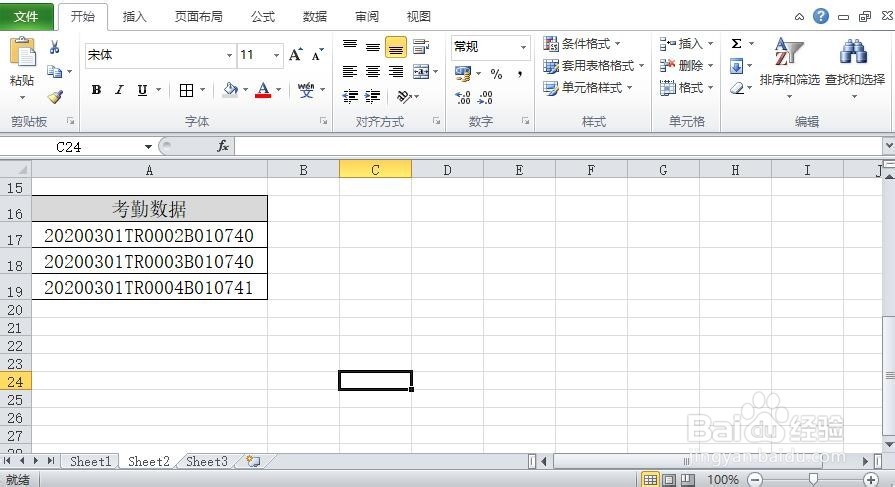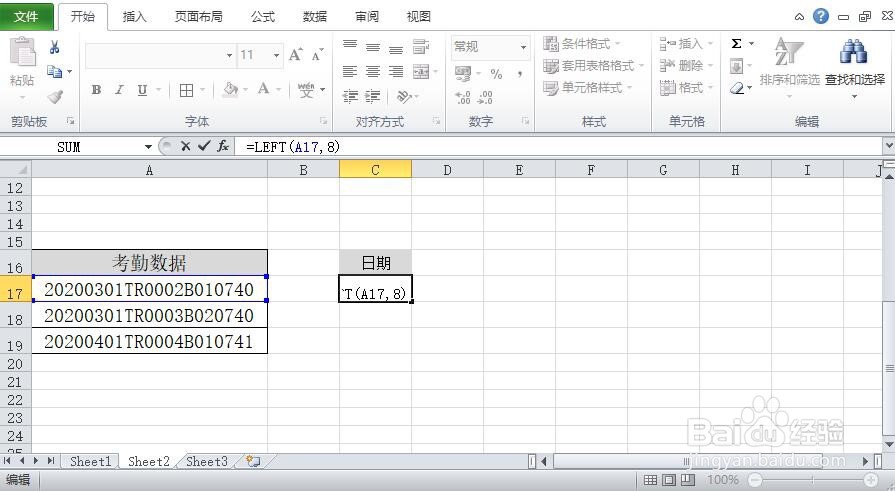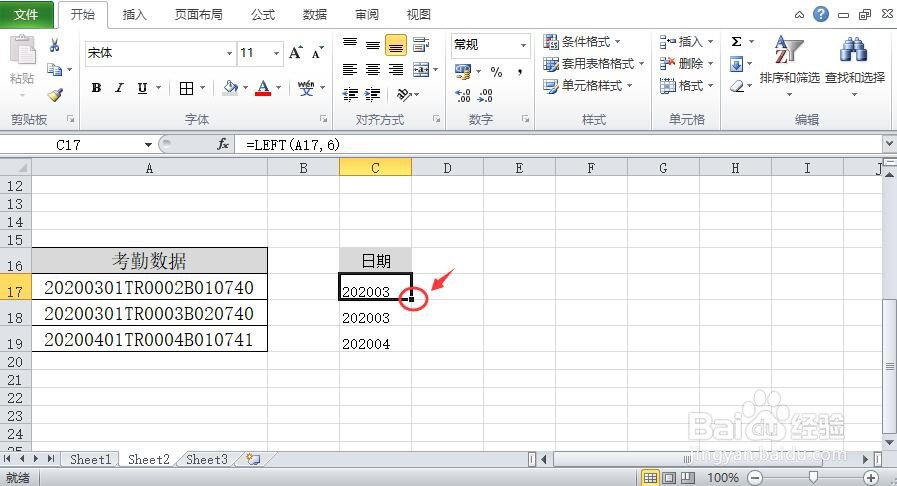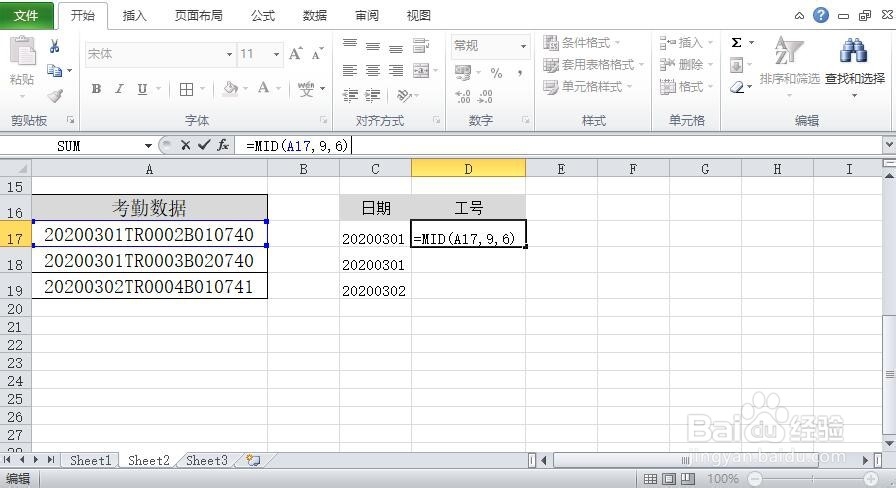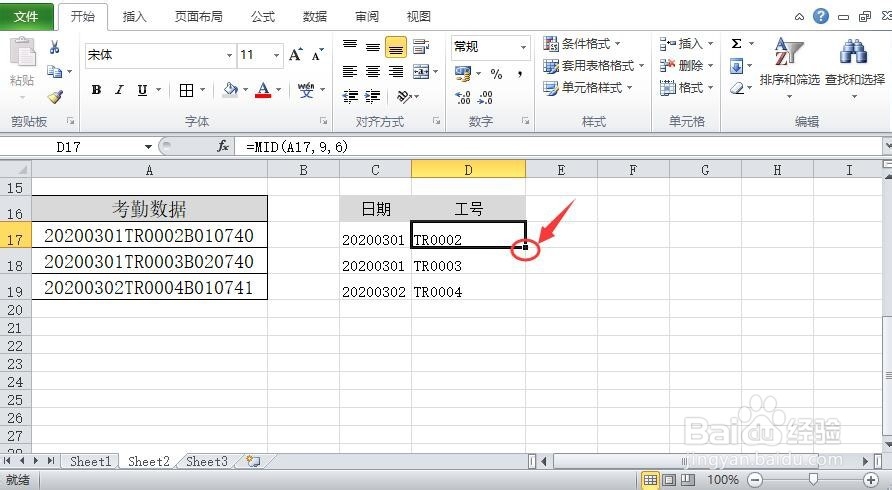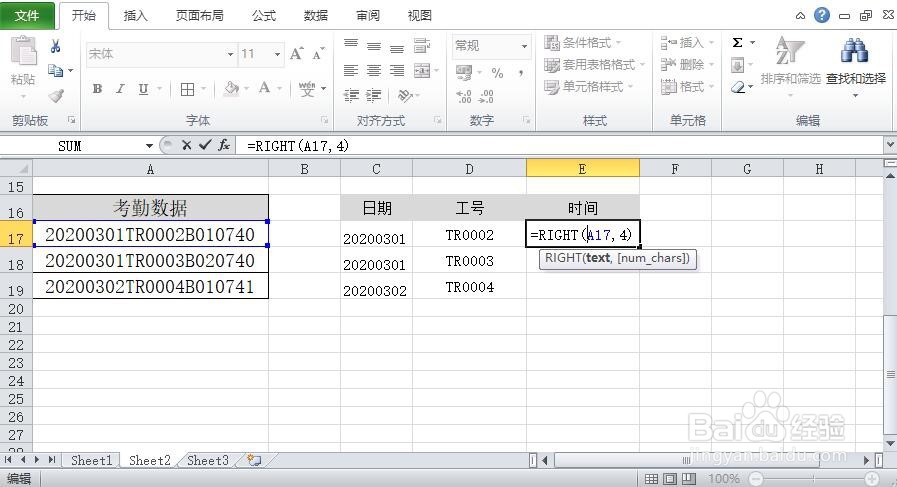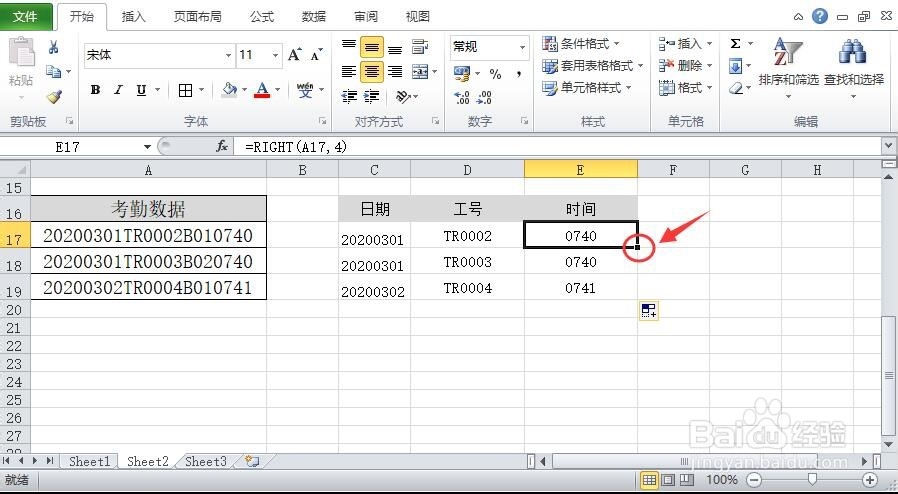Excel文档中如何截取其中部分字符
1、首先打开excel,找到要截取的数据行列。
2、然后先设定从单元格左面字符截取。在空白栏位输入=left(单元格地址,截取位数),本例以left(a17,8)来获取考勤日期。
3、设定完成后,按下回车,此时出现第一个截取的日期,然后选择日期单元格,将单元格右下角原点图标下拉(或双击),这样下面的各行数据的日期都能截取出来。
4、接下来截取中间字符。在空白单元格输入=MID(单元格地址,开始截取的字符,截取位数),这里选择MID(A17,9,6)。
5、设定完截取信息回车,这时第一个截取数据就被读取出来,鼠标选中后,下拉单元格右下角圆点(或双击),这样下面的各行数据都会被截取出来。
6、接下来设定截取右面字符。在空白单元格输入=RIGHT(单元格地址,截取字符数),这里输入RIGHT(A17,4)。
7、接下来按下回车,第一个从右面截取的字符就出现了,同样的操作,选中刚截取字符的单元格,然后下拉或双击右下角圆点,这样下面的各行数据都会被截取。
声明:本网站引用、摘录或转载内容仅供网站访问者交流或参考,不代表本站立场,如存在版权或非法内容,请联系站长删除,联系邮箱:site.kefu@qq.com。
阅读量:57
阅读量:39
阅读量:32
阅读量:27
阅读量:30